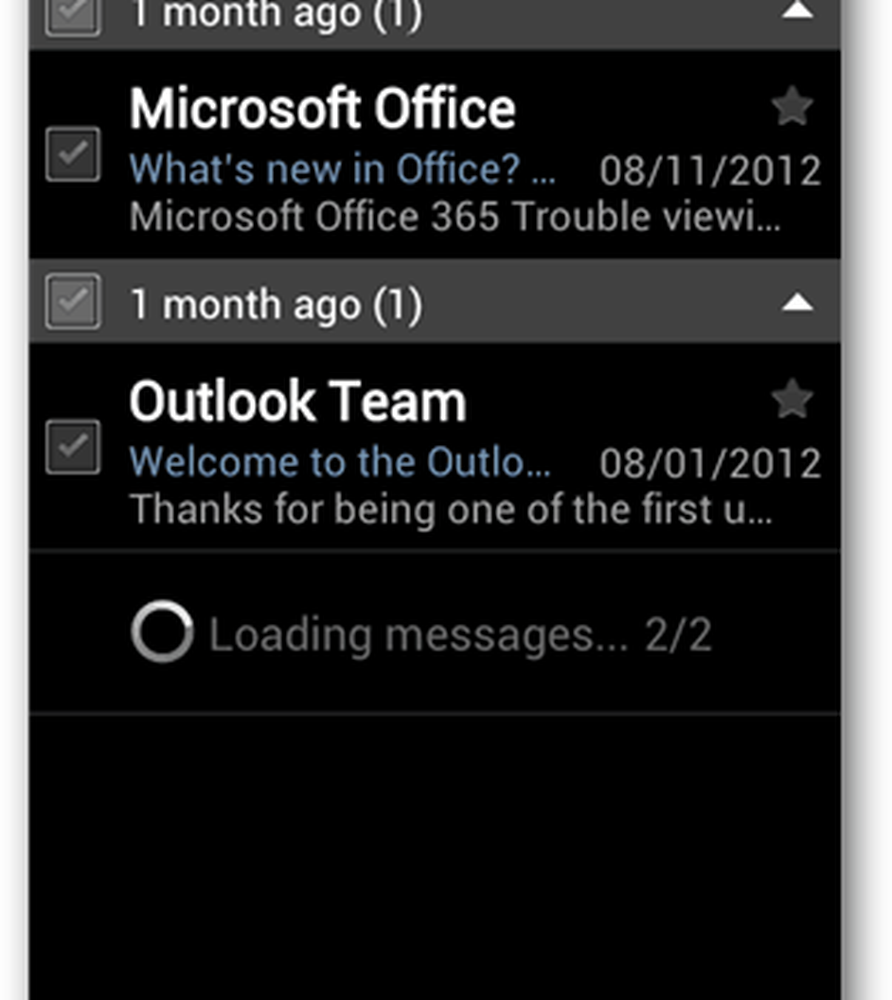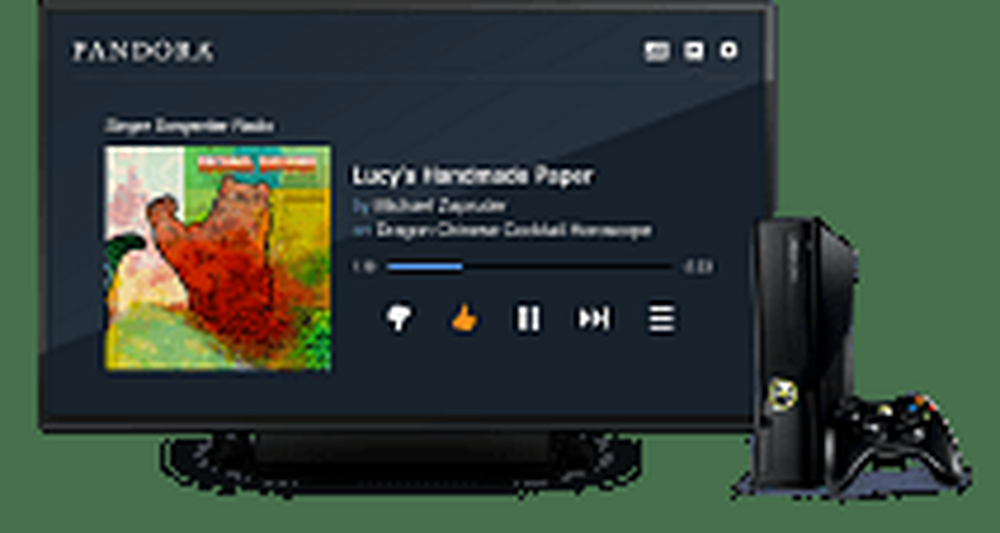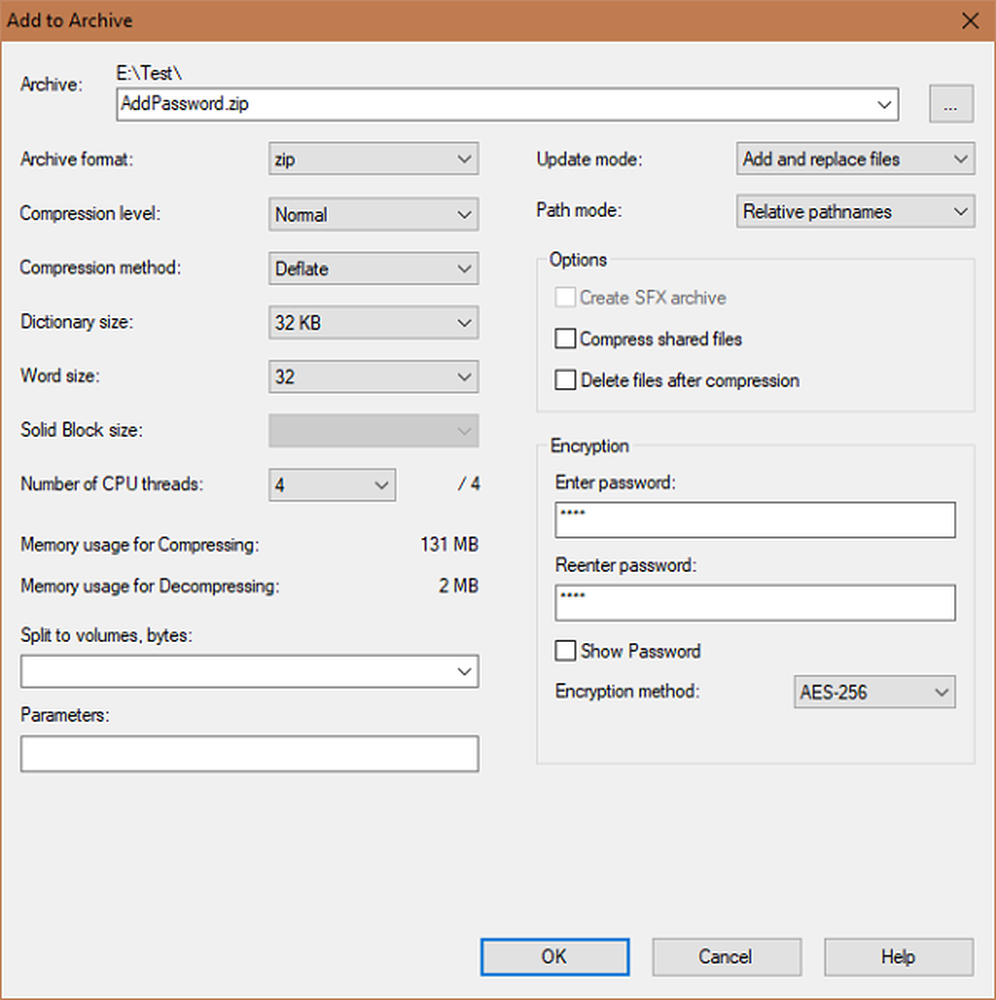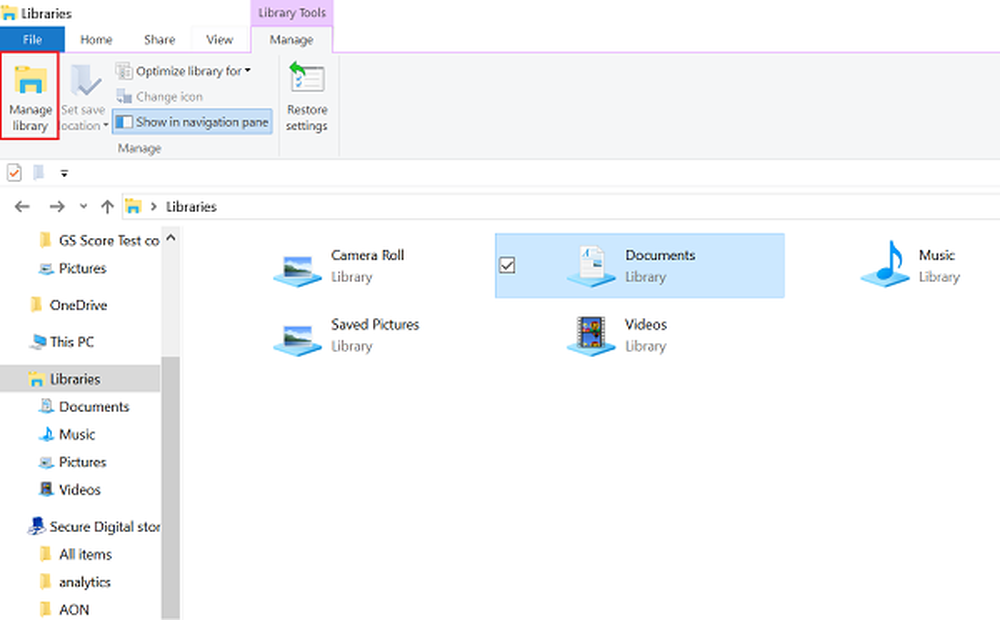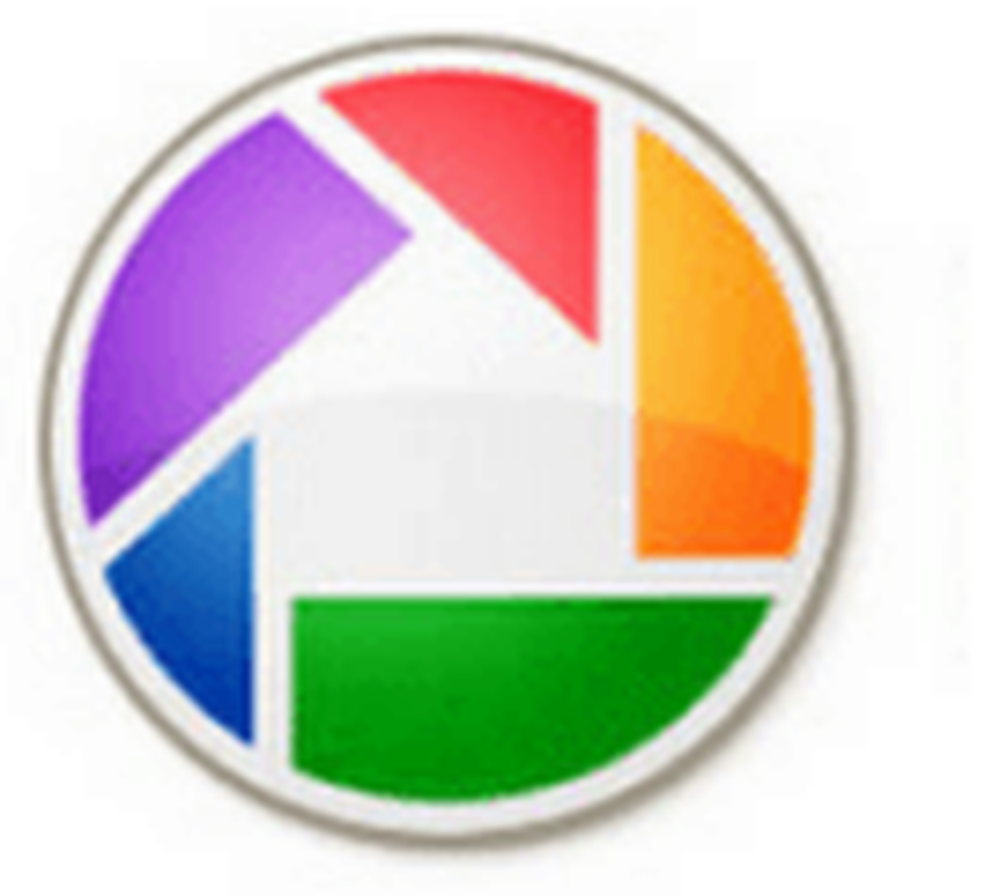Cómo agregar el correo electrónico de Outlook.com a tu teléfono Android usando POP3
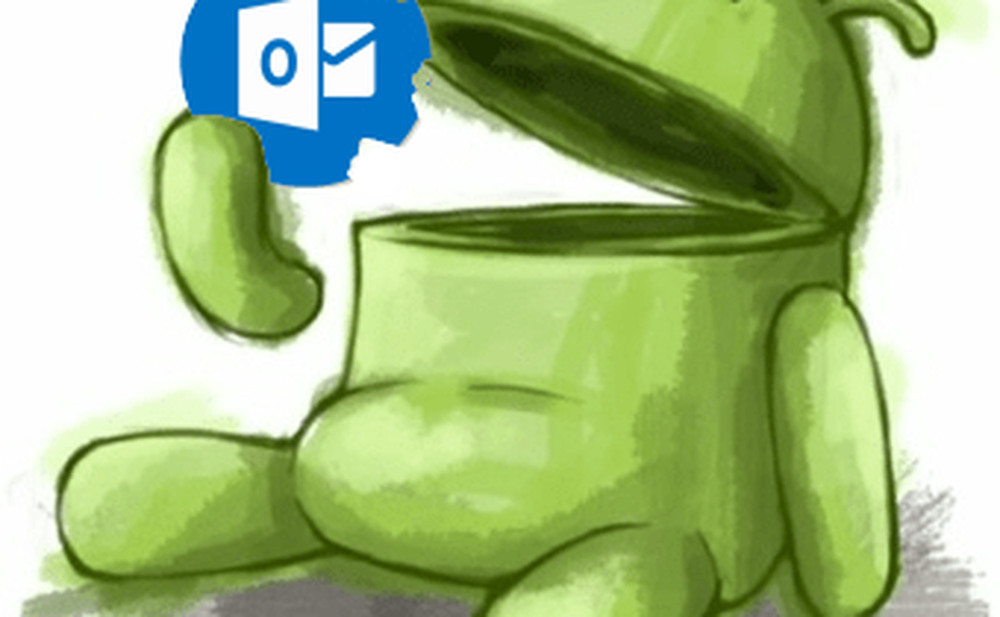
Abra la aplicación de correo electrónico de Android por defecto. Seleccione la opción Agregar una nueva cuenta, o si es la primera vez que usa la aplicación, se le solicitará que configure un correo electrónico de inmediato..
Ingrese su dirección de correo electrónico y contraseña completa de Outlook.com, luego presione Siguiente. En la siguiente pantalla seleccione el botón "Cuenta POP3". Actualmente, Outlook.com no soporta IMAP.
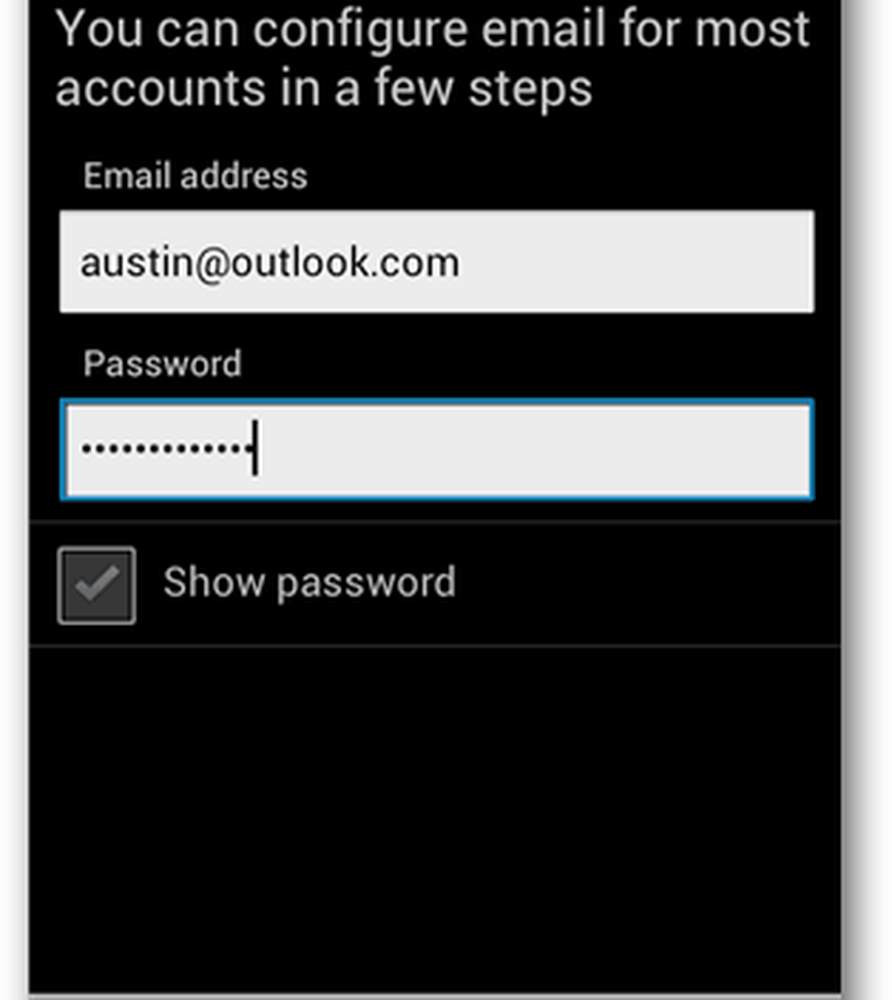
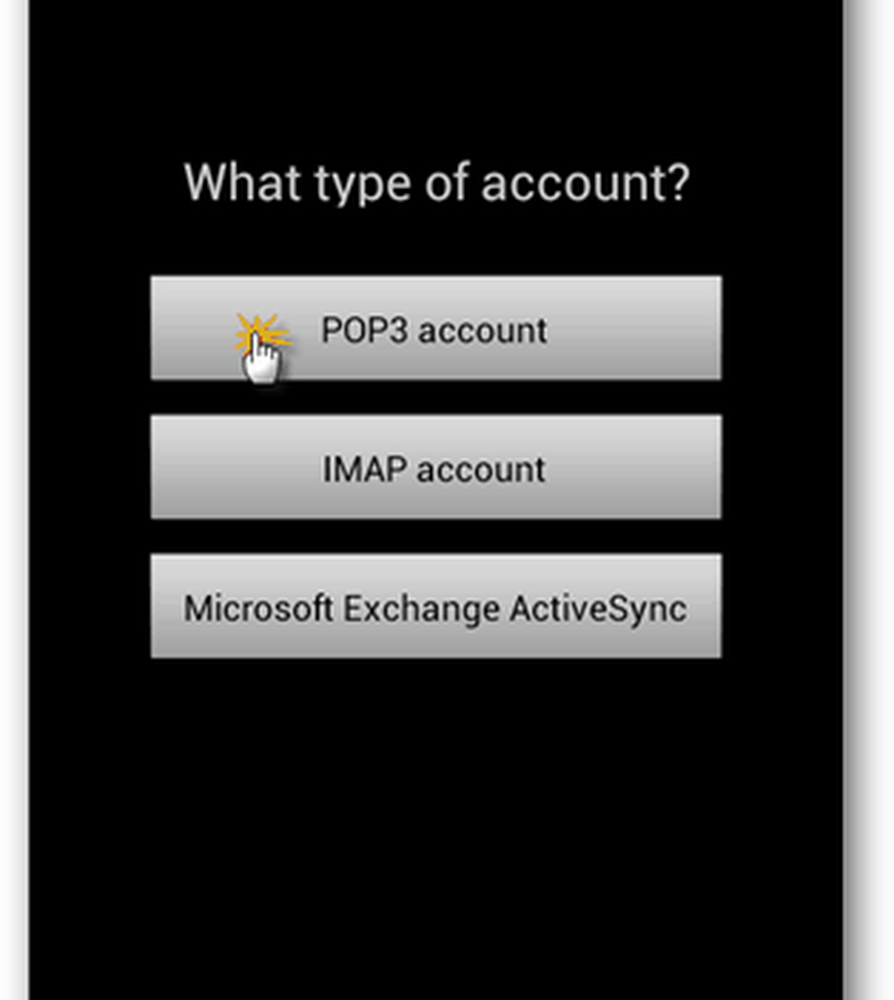
Ahora configure la configuración del servidor entrante y saliente. Tenga en cuenta que para ambas configuraciones debe dejar el nombre de usuario y la contraseña iguales. Solo asegúrese de que el nombre de usuario sea la dirección de correo electrónico completa @ outlook.com.
Configuración del servidor entrante:
- Servidor POP3: pop3.live.com
- Tipo de seguridad: SSL
- Puerto: 995
- Eliminar correo electrónico del servidor: esta configuración es opcional; establezca si desea que los correos electrónicos se eliminen solo de su teléfono o de toda la cuenta (servidor).
Configuración del servidor saliente
- Servidor SMTP: smtp.live.com
- Tipo de seguridad: TLS
- Puerto: 587
- Requiere inicio de sesión: si
No estoy realmente seguro de por qué el equipo de Outlook.com no ha configurado sus propios servidores de correo, pero las direcciones de Live.com funcionan bien.
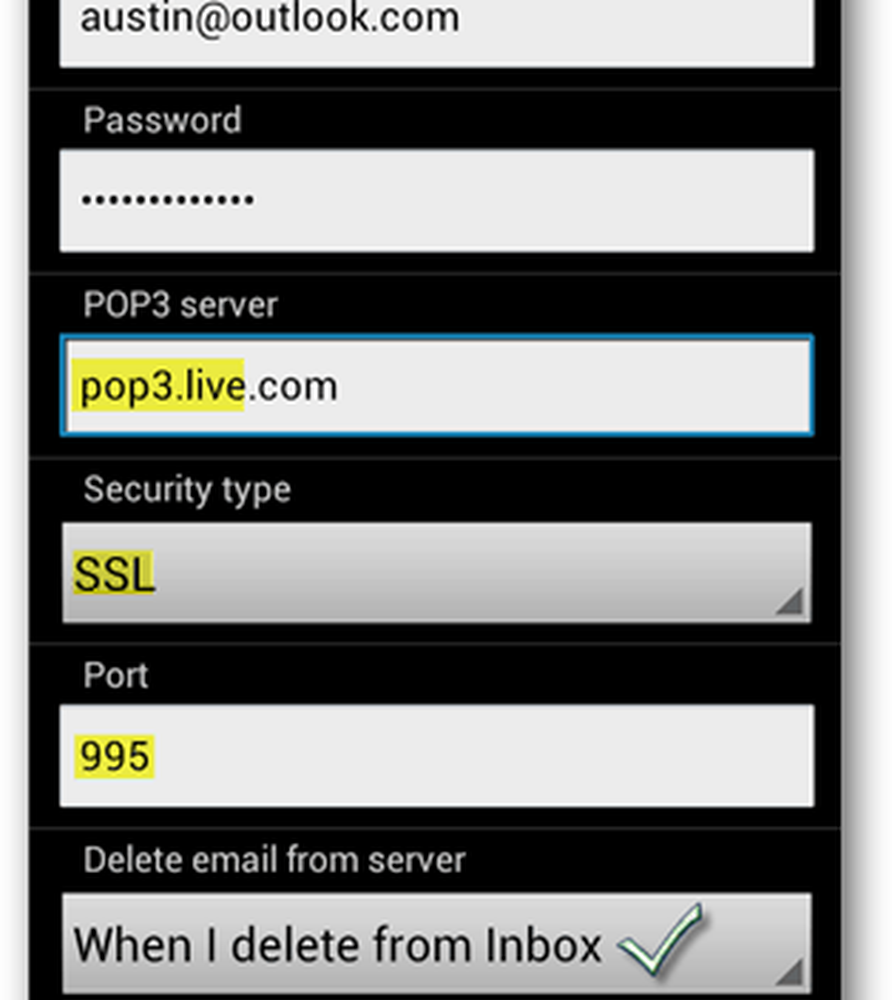
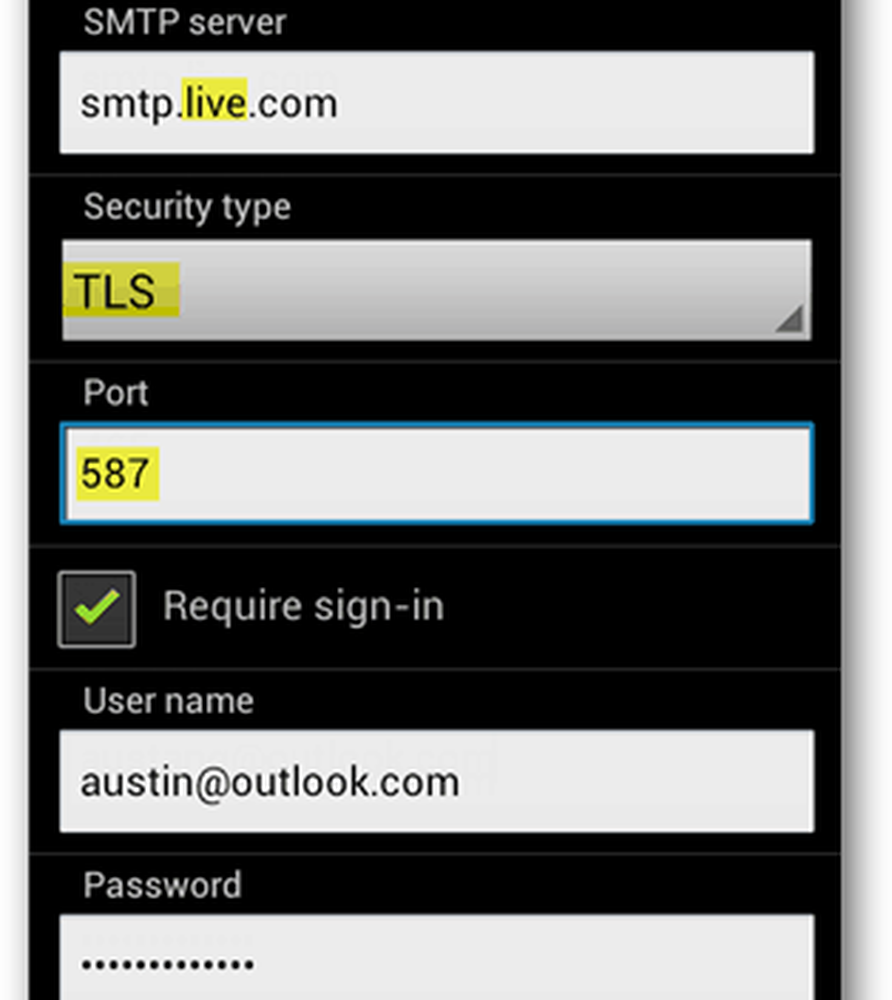
A continuación, configure la frecuencia con la que la aplicación de correo electrónico comprobará si hay nuevos mensajes. Le sugiero configurar esto en dos o cuatro horas, si necesita revisar el correo con más frecuencia, puede actualizarlo manualmente. Descubrí que cuando la frecuencia del correo electrónico se establece en un intervalo rápido, consume mucha batería del teléfono..
Lo último que debe hacer es darle a la cuenta un apodo local. Esto solo lo puede ver usted en su teléfono. Y luego agregue su nombre en el segundo cuadro y tenga en cuenta que las personas a las que envíe correos electrónicos pueden ver este nombre..
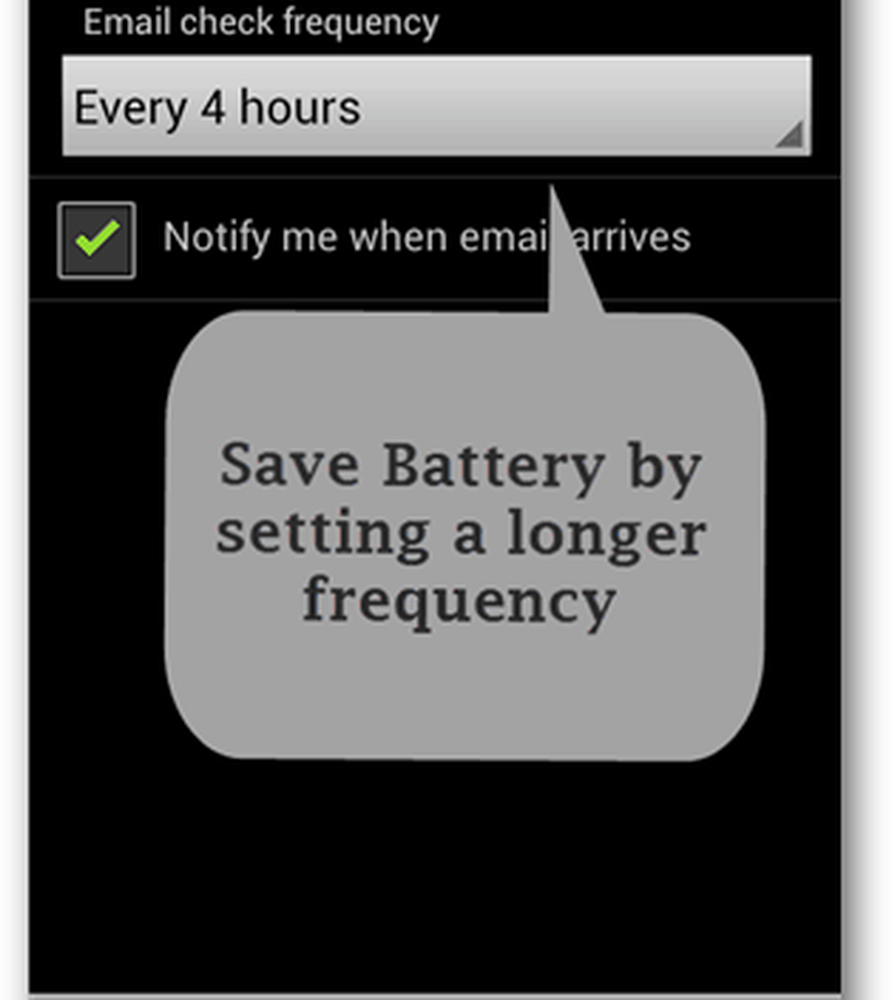
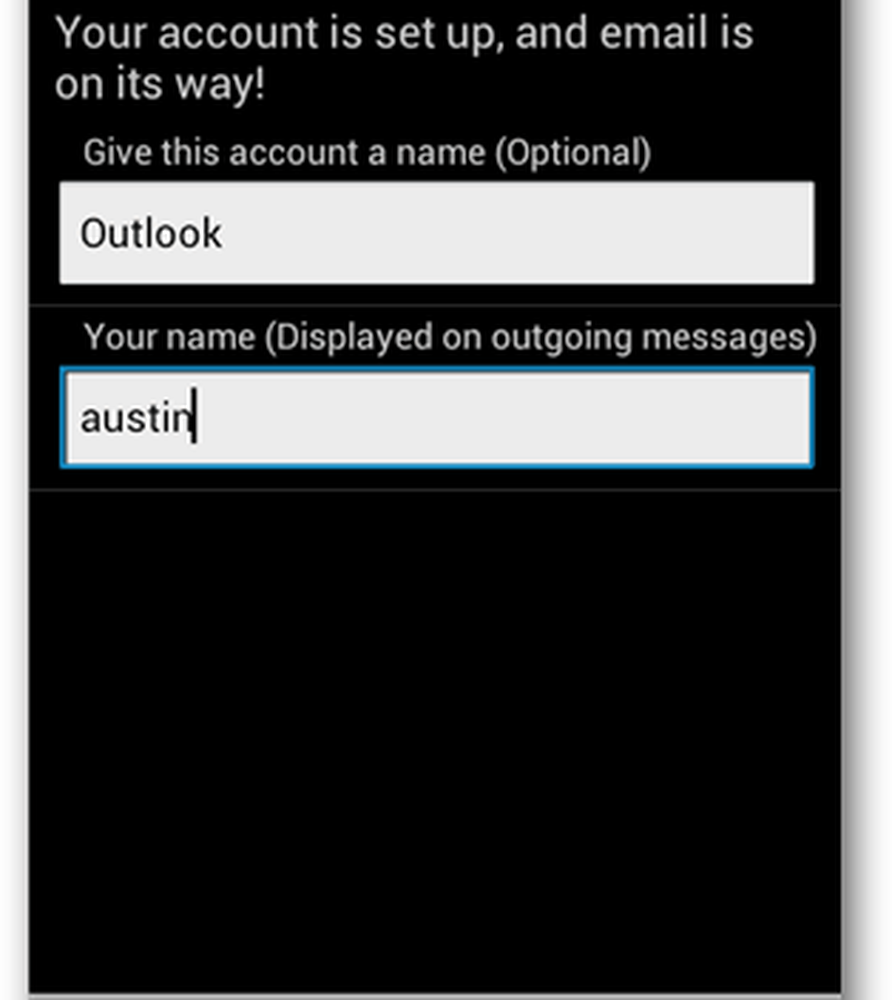
Echale un vistazo. Ahora tiene el correo electrónico de Outlook.com configurado en su teléfono Android utilizando el cliente de correo electrónico predeterminado. Los correos electrónicos de Outlook.com también se pueden sincronizar usando Exchange ActiveSync [guía aquí]. Independientemente de la forma en que lo use, creo que una dirección de correo electrónico de @Outlook suena más profesional que Hotmail, Yahoo, Live u otros servicios gratuitos que existen..